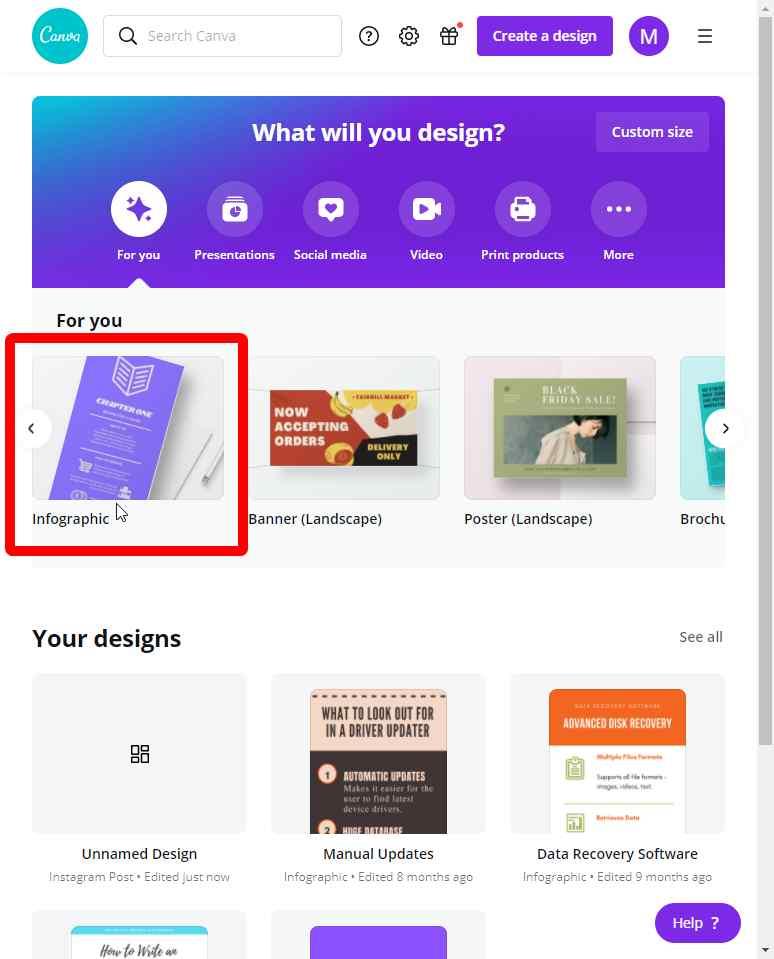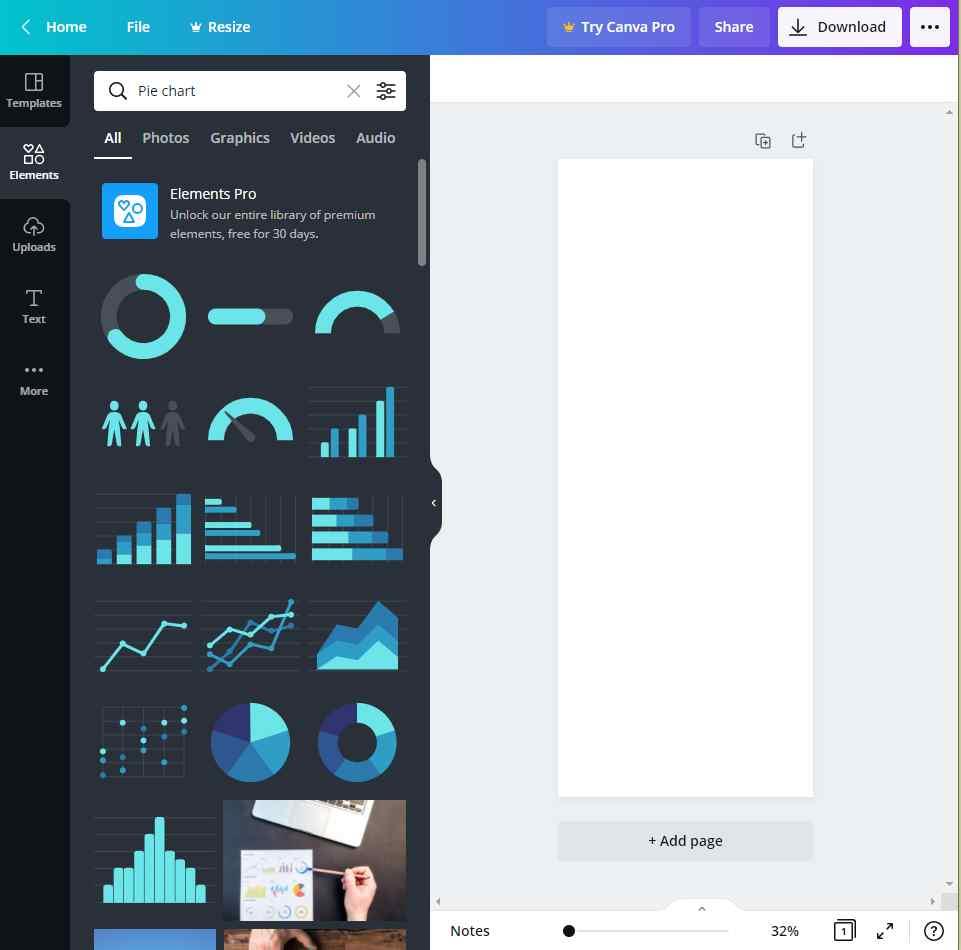Σύνοψη ιστολογίου – Αν ψάχνετε για μια καλή και εύκολη επιλογή για να δημιουργήσετε ένα γράφημα πίτας, το Canva είναι η καλύτερη επιλογή σας. Σας δίνει τόσες πολλές επιλογές για να δημιουργήσετε το γράφημα πίτας σας με ελκυστικά χρώματα.

Το γράφημα πίτας είναι ένα κυκλικό γράφημα που χρησιμοποιείται για την εμφάνιση στατιστικών στοιχείων σε μια γραφική απεικόνιση. Χωρίζεται σε διαφορετικά μεγέθη φετών για να σας δείξει την αριθμητική αναλογία. Τα γραφήματα πίτας χρησιμοποιούνται ευρέως στον κόσμο των επιχειρήσεων και της εκπαίδευσης για να αναπαραστήσουν στατιστικά για διαφορετικά πράγματα. Η σύγκριση γίνεται εύκολη όταν εμφανίζεται στο γράφημα πίτας για σύγκριση δεδομένων.
Όταν ενδιαφέρεστε να δημιουργήσετε δικά σας γραφήματα πίτας, ίσως χρειαστείτε κάποια βοήθεια. Εδώ θα σας πούμε για τον ευκολότερο τρόπο δημιουργίας γραφημάτων πίτας. Σε αυτό το ιστολόγιο, θα σας πούμε πώς να φτιάξετε γραφήματα πίτας χρησιμοποιώντας το Canva.
Το Canva είναι λογισμικό γραφικού σχεδιασμού που είναι διαθέσιμο για πολλαπλές πλατφόρμες. Είναι μια δημοφιλής πλατφόρμα για τη δημιουργία διαφορετικών γραφικών, αφισών, αυτοκόλλητων , αναρτήσεων μέσων κοινωνικής δικτύωσης, λογότυπων , γραφημάτων κ.λπ. Παρέχουν τις υπηρεσίες τους δωρεάν καθώς και βάσει συνδρομής. Μπορείτε επίσης να εκτυπώσετε τις δημιουργημένες εικόνες χρησιμοποιώντας το Canva.
Πρέπει να διαβάσετε: 10 καλύτερα προγράμματα επεξεργασίας βίντεο για χρήση από φοιτητές το 2021 [Paid & Free]
Πώς να φτιάξετε ένα γράφημα πίτας χρησιμοποιώντας το Canva;
Το Canva, ένα από τα καλύτερα εργαλεία σχεδιασμού είναι διαθέσιμο για χρήση σε προγράμματα περιήγησης ιστού καθώς και στην αποκλειστική εφαρμογή. Για να δημιουργήσετε ένα γράφημα πίτας χρησιμοποιώντας το Canva, πρέπει να επιλέξετε να εγγραφείτε για να βεβαιωθείτε ότι μπορείτε να αποθηκεύσετε και να κατεβάσετε τις δημιουργίες. Ας μάθουμε πώς να φτιάχνουμε γραφήματα πίτας ξεκινώντας με τη λήψη της εφαρμογής.

Βήμα 1: Μεταβείτε στον ιστότοπο Canva ή ανοίξτε την εφαρμογή στη συσκευή σας.
Βήμα 2: Δημιουργήστε το σχέδιο για το γράφημα πίτας σας.
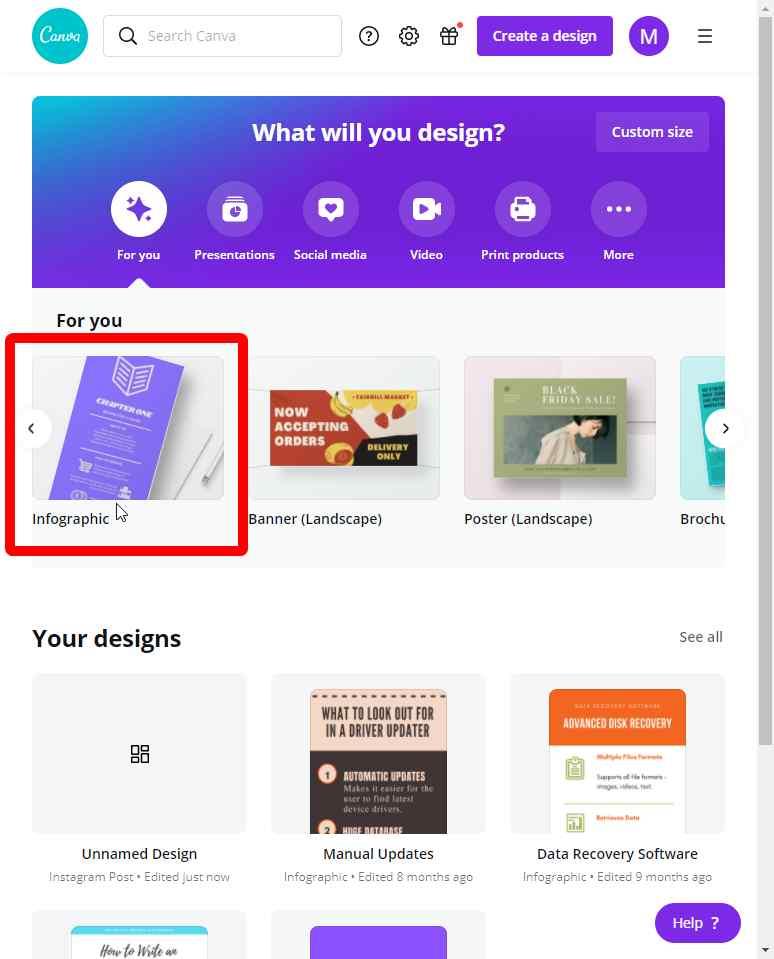
Βήμα 3: Προσθέστε τη διάταξη αναζητώντας το γράφημα πίτας
Ή προσθέστε τα στοιχεία.
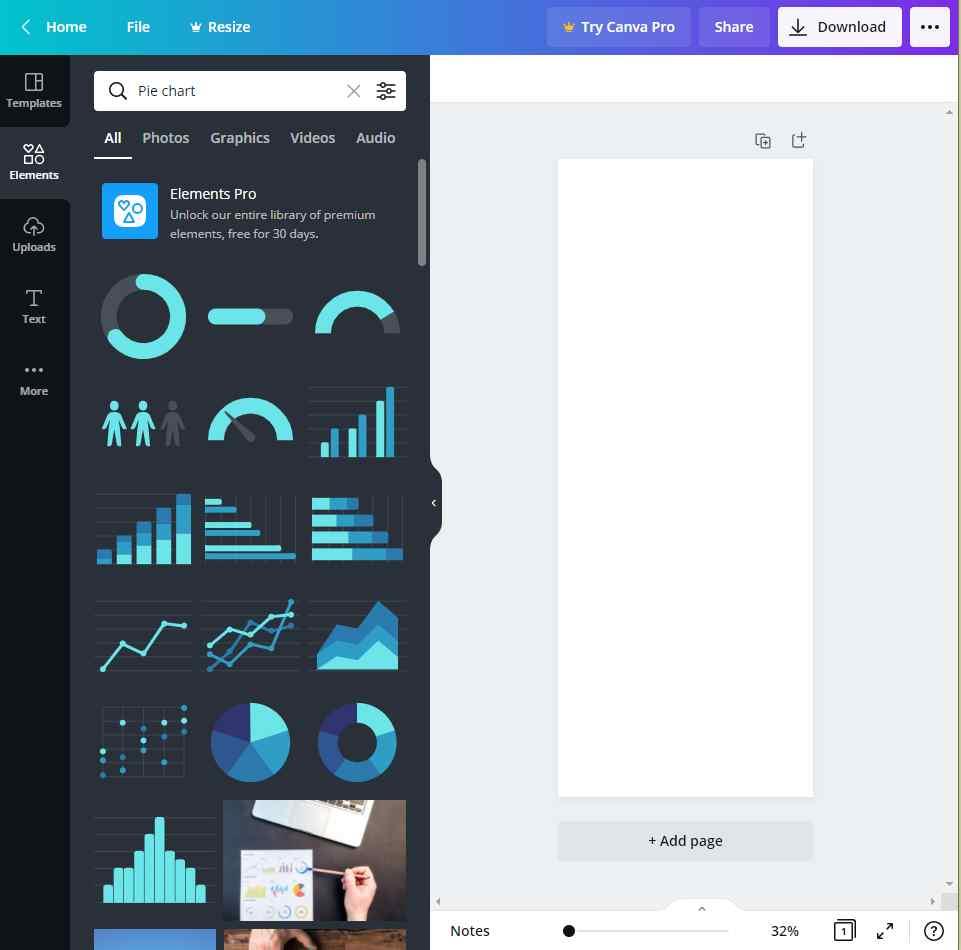
Βήμα 4: Επιλέξτε το σχέδιο του γραφήματος πίτας.
Βήμα 5: Τώρα ξεκινήστε προσθέτοντας τα δεδομένα σας στο γράφημα πίτας. Αλλάξτε το ποσοστό, προσθέστε στοιχεία». Αυτό διευκολύνεται από τη φόρμα συμπλήρωσης λεπτομερειών σε αυτόν τον κυκλικό δημιουργό γραφημάτων.
Αυτός είναι ο τρόπος με τον οποίο μπορείτε να δημιουργήσετε ένα γράφημα πίτας χρησιμοποιώντας την εφαρμογή Canva με επιτυχία.
Επιπλέον, μπορεί επίσης να προσαρτηθεί στα Φύλλα Google χρησιμοποιώντας το ειδικό εργαλείο.
Βήμα 6: Τώρα, όταν τελειώσετε, προσθέτετε τις πληροφορίες για να δημιουργήσετε ένα γράφημα πίτας. Κάντε κλικ στο κουμπί Αποθήκευση και κατεβάστε την εικόνα.
Τώρα είστε έτοιμοι να χρησιμοποιήσετε την εικόνα που δημιουργήθηκε στην παρουσίαση και στα σεμινάρια σας. Το Canva είναι ένας δωρεάν κατασκευαστής γραφημάτων πίτας, ο οποίος θα σας βοηθήσει να δημιουργήσετε γραφήματα πίτας γρήγορα και εύκολα όποτε θέλετε. Το Canva μπορεί να χρησιμοποιηθεί ως δημιουργός γραφημάτων κύκλων με τις συνδρομές με περισσότερες επιλογές. Έχετε πρόσβαση σε εκατοντάδες χιλιάδες πρότυπα και περισσότερα στοιχεία και διατάξεις σχεδίασης.
Διαβάστε επίσης: 10 Καλύτερα Λογισμικά Ψηφιακής Τέχνης για Σχέδιο, Ζωγραφική και Εικονογράφηση (2021)
Ετυμηγορία -
Τώρα, ξέρετε πώς να δημιουργήσετε ένα γράφημα πίτας για την ανάρτησή σας, τα γραφήματα, τις παρουσιάσεις κ.λπ. Αυτό το ιστολόγιο θα δημιουργήσει ένα γράφημα πίτας με μια απλή μέθοδο. Το Canva είναι ένα εργαλείο που χρησιμοποιείται ευρέως από γραφίστες , αλλά είναι εξίσου δημοφιλές μεταξύ άλλων χρηστών. Το πιο ενδιαφέρον σημείο που πρέπει να σημειωθεί εδώ είναι ότι μπορείτε να επωφεληθείτε πολύ από αυτό χρησιμοποιώντας επίσης τον δωρεάν λογαριασμό. Συνιστούμε ανεπιφύλακτα τη χρήση της εφαρμογής Canva στις συσκευές σας. Αποκτήστε την εφαρμογή smartphone τώρα από το κουμπί λήψης που δίνεται παρακάτω-

Ελπίζουμε ότι αυτό το άρθρο θα σας βοηθήσει να μάθετε πώς να δημιουργείτε γραφήματα πίτας χρησιμοποιώντας το Canva. Θα θέλαμε να μάθουμε τις απόψεις σας για αυτήν την ανάρτηση για να την κάνουμε πιο χρήσιμη. Οι προτάσεις και τα σχόλιά σας είναι ευπρόσδεκτα στην παρακάτω ενότητα σχολίων. Μοιραστείτε τις πληροφορίες με τους φίλους σας και άλλους, κοινοποιώντας το άρθρο στα μέσα κοινωνικής δικτύωσης.
Χαιρόμαστε να μαθαίνουμε νέα σου!
Είμαστε στο Facebook και στο YouTube . Για τυχόν απορίες ή προτάσεις, ενημερώστε μας στην παρακάτω ενότητα σχολίων. Μας αρέσει να επικοινωνούμε μαζί σας με μια λύση. Δημοσιεύουμε τακτικά συμβουλές και κόλπα μαζί με λύσεις σε κοινά ζητήματα που σχετίζονται με την τεχνολογία.
Σχετικά θέματα -
Πώς να ανακτήσετε τις διαγραμμένες φωτογραφίες από τη Συλλογή Android
Τι νέο υπάρχει στο Android 12 Προεπισκόπηση προγραμματιστή 1
Κορυφαίες 10 καλύτερες εναλλακτικές λύσεις Canva για DIY Graphic Design
Σταματήστε τη λειτουργία αυτόματης αποθήκευσης στο WhatsApp και οργανώστε τη συλλογή σας με αυτά τα hacks!
Πώς να κρύψετε τις πολύτιμες φωτογραφίες σας στο Android;